Hogyan állítsuk be az alapértelmezett aláírást az Outlookban?
Ha engedélyezte az automatikus aláírást az Outlook programban, az alapértelmezett aláírás automatikusan hozzáadásra kerül az új, válaszoló vagy továbbító e-mailjeihez. Így hogyan állíthatná be az alapértelmezett aláírást az Outlookban? Ez a cikk részletesen bemutatja a lépéseket.
Állítsa be az alapértelmezett aláírást az Outlook alkalmazásban
Állítsa be az alapértelmezett aláírást az Outlook alkalmazásban
Alapértelmezett aláírás beállításához egy megadott e-mail fiókhoz az Outlookban tegye a következőket:
1. Ban,-ben Levél megtekintéséhez kattintson a gombra Kezdőlap > új Email új e-mail létrehozásához.
2. Az új Üzenet ablakban kattintson a gombra betétlap > aláírás > aláírások.
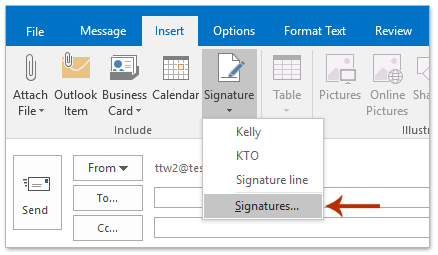
3. Most megjelenik az Aláírások és írószerek párbeszédpanel. Ban,-ben Válassza ki az alapértelmezett aláírást szakasz:
(1) Válassza ki a megadott e-mail fiókot, amelyhez az alapértelmezett aláírást állítja be a Email fiók legördülő lista;
(2) Válassza ki az összes új e-mail alapértelmezett aláírását a Új üzenetek legördülő lista;
(3) Válassza ki az összes válaszoló / továbbító e-mail alapértelmezett aláírását a Válaszok / továbbítások legördülő lista. Lásd a képernyőképet:
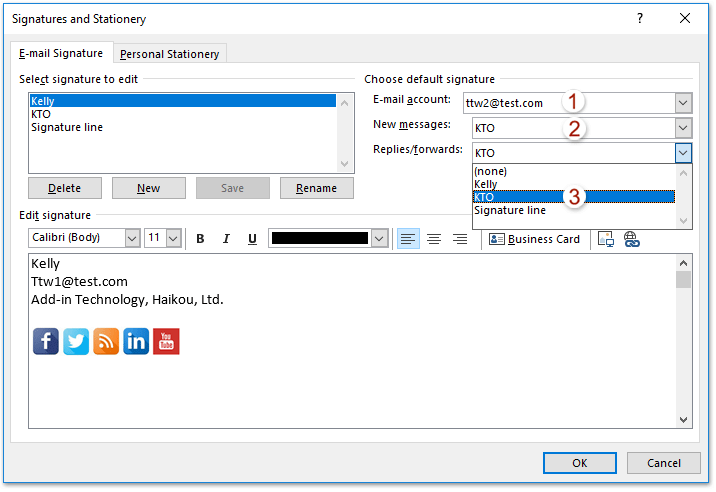
4. Kattintson a OK gombot a párbeszédpanel bezárásához. Ezután mentés nélkül zárja be az új e-mailt.
Eddig beállította az alapértelmezett aláírásokat a megadott e-mail fiókhoz. Ezentúl az alapértelmezett aláírások automatikusan beilleszkednek, amikor e-maileket hoznak létre, válaszolnak és továbbítanak a megadott e-mail fiókról.
Szöveg, aktuális dátum / idő automatikus hozzáadása a tárgyhoz vagy az aláíráshoz az Outlook programban

Kapcsolódó cikkek
Hozzon létre egy Outlook aláírási sort a Wordben
Adjon hozzá közösségi média ikonokat egy Outlook aláíráshoz
Az elmosódott kép átméretezése aláírásként az Outlook alkalmazásban
A legjobb irodai hatékonyságnövelő eszközök
Kutools az Outlook számára - Több mint 100 hatékony funkció az Outlook feltöltéséhez
???? E-mail automatizálás: Hivatalon kívül (POP és IMAP esetén elérhető) / Ütemezze az e-mailek küldését / Automatikus CC/BCC szabályok szerint e-mail küldésekor / Automatikus továbbítás (Speciális szabályok) / Automatikus üdvözlet hozzáadása / A több címzettnek szóló e-mailek automatikus felosztása egyedi üzenetekre ...
📨 Email Management: Könnyen visszahívhatja az e-maileket / Blokkolja az alanyok és mások átverő e-mailjeit / Törölje az ismétlődő e-maileket / Részletes keresés / Mappák összevonása ...
📁 Attachments Pro: Kötegelt mentés / Batch Detach / Batch tömörítés / Automatikus mentés / Automatikus leválasztás / Automatikus tömörítés ...
🌟 Interface Magic: 😊További szép és menő hangulatjelek / Növelje Outlook termelékenységét a füles nézetekkel / Minimalizálja az Outlookot a bezárás helyett ...
👍 Csodák egy kattintással: Válasz mindenkinek a bejövő mellékletekkel / Adathalászat elleni e-mailek / 🕘A feladó időzónájának megjelenítése ...
👩🏼🤝👩🏻 Névjegyek és naptár: Névjegyek kötegelt hozzáadása a kiválasztott e-mailekből / Egy kapcsolattartó csoport felosztása egyéni csoportokra / Távolítsa el a születésnapi emlékeztetőket ...
Több, mint 100 Jellemzők Várja felfedezését! Kattintson ide, ha többet szeretne megtudni.

